ppt中如何插入带平滑线和数据标记的散点图
1、打开一篇ppt,新建幻灯片。如下图:

2、点击ppt中插入工具栏中“图表”如下所示:

3、点击ppt“插入图表”左边栏的“XY(散点图)”如下所示:

4、点击右边栏的“带平滑线和数据标记的散点图”并确定。如下所示:
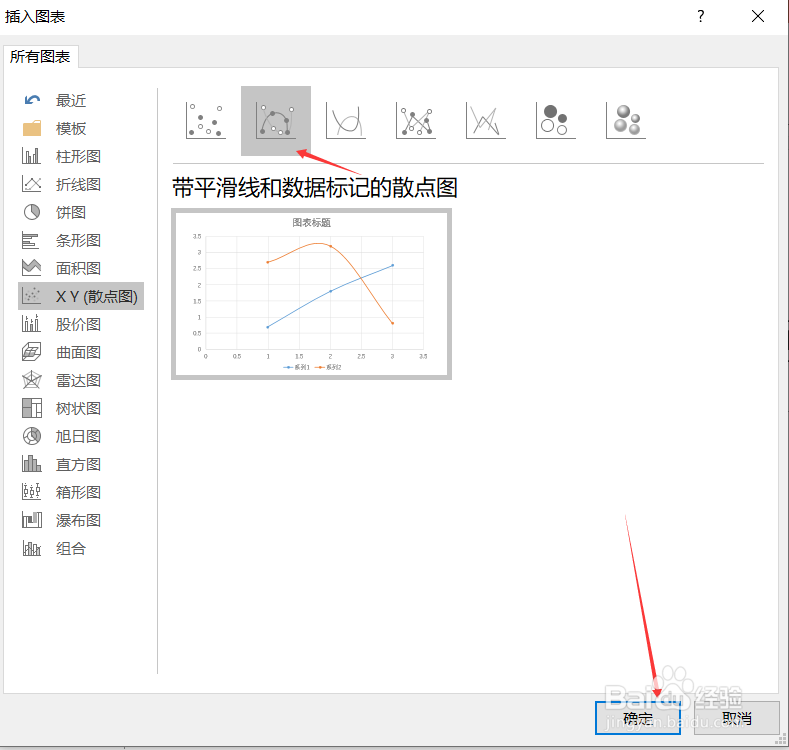
5、接下来我们就可以在ppt中插入的“带平滑线和数据标记的散点图”模板进行编制带平滑线和数据标记的散点图了。如下图:

6、总结:ppt中如何插入带平滑线和数据标记的散点图
(1)打开一篇ppt,新建幻灯片
(2)点击ppt中插入工具栏中“图表”
(3)点击ppt“插入图表”左边栏的“XY散点图”
(4)点击右边栏的“带平滑线和数据标记的散点图”
(5)编制
声明:本网站引用、摘录或转载内容仅供网站访问者交流或参考,不代表本站立场,如存在版权或非法内容,请联系站长删除,联系邮箱:site.kefu@qq.com。
阅读量:32
阅读量:63
阅读量:114
阅读量:53
阅读量:181